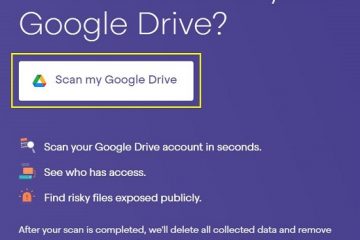Mit der Funktion”Zellen umbrechen”von Notion können Textzeichenfolgen in die Notion-Tabelle so umbrochen werden, dass sie in mehreren Zeilen einer Zelle angezeigt werden.
Wenn Sie eine lange Textzeichenfolge in eine Zelle einer Notion-Tabelle eingeben, wird manchmal nicht die vollständige Zeichenfolge der Zelle angezeigt, es sei denn, Sie klicken darauf. Sie können nur den Text sehen, der der Spaltenbreite der Zelle entspricht.
Glücklicherweise bietet Notion eine einfache Umschalttaste zum Umbrechen von Zellen (die ein-und ausgeschaltet werden kann), mit der Text umgebrochen wird, damit er in mehreren Zeilen einer Zelle angezeigt werden kann. Dieser Beitrag zeigt Ihnen, wie Sie Text in eine Begriffstabelle einschließen.
So aktivieren Sie das automatische Umbrechen von Text in der Begriffstabelle
Wenn Sie die Option Zellen umbrechen in Notion verwenden, wird Text automatisch umgebrochen, sodass er in mehreren Zeilen innerhalb der Zelle angezeigt werden kann.
Wenn Sie beispielsweise eine lange Textzeichenfolge in die Spalte Beschreibung und Beispiel (unten) eingeben, wird nur der Text angezeigt, der in die Zelle passt. Wir müssen also Texte umbrechen, um ganze Textzeichenfolgen zu sehen.

Sie können die Spaltenbreite auch manuell ändern, indem Sie die vertikale Kante der Titelzelle ziehen. Wenn Sie jedoch Hunderte von Zellen haben, müssen Sie möglicherweise die Größe mehrmals ändern.
Stattdessen können Sie einfach die Umschaltzellen in der Notion-Tabelle umschalten. Im Gegensatz zur Excel-Tabelle können Sie jedoch keine einzelnen Spalten in Notion einschließen, sondern nur alle Spalten in der Tabelle zusammen verzerren.
Um es einzuschalten, öffnen Sie die Notion-Tabelle, in der Sie Text verzerren möchten, und klicken Sie auf die horizontalen Auslassungspunkte (… ) in der oberen rechten Ecke der Tabelle (nicht in der oberen rechten Ecke) Ecke des Notion-Fensters).

Aktivieren Sie im Dropdown-Menü den Schalter”Zellen umbrechen”.

Jetzt werden Ihre Texte automatisch umbrochen und Sie können die gesamten Textzeichenfolgen in Zellen sehen.

Das war’s.